Jak změnit nebo obnovit výchozí umístění složky Camera Roll ve Windows 10

Tato příručka vám ukáže, jak změnit nebo obnovit výchozí umístění složky Camera Roll ve Windows 10.
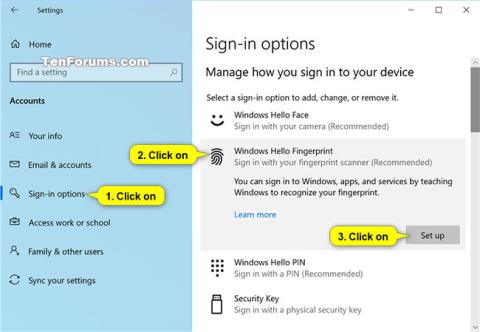
Windows Hello je osobnější a bezpečnější způsob, jak okamžitě přistupovat k zařízením s Windows 10 pomocí otisku prstu nebo rozpoznávání obličeje.
Tato příručka vám ukáže, jak přidat nebo odebrat otisky prstů pro váš účet, které můžete použít k přihlášení do systému Windows 10, aplikací a služeb společnosti Microsoft.
Možnosti přihlášení ve Windows 10
Místní uživatelé (Microsoft a místní účty) se mohou standardně přihlašovat do systému Windows pomocí otisku prstu, pokud není tato možnost zakázána.
Uživatelé domény se ve výchozím nastavení nebudou moci přihlásit do systému Windows pomocí otisků prstů, pokud není tato možnost povolena.
Při spouštění do nouzového režimu se budete moci přihlásit pouze pomocí svého hesla a nikoli pomocí jiných možností přihlášení (například otiskem prstu nebo PIN).
Počínaje verzí Windows 10 sestavení 18995 společnost Microsoft posouvá cestu přihlašování bez hesla ještě o krok dále tím, že do nouzového režimu přidala podporu přihlašování pomocí kódu PIN
Jak nastavit otisk prstu pro váš účet ve Windows 10
Tuto možnost využijete, pokud jste ještě nenastavili a nepřidali otisk prstu ke svému účtu.
1. Otevřete aplikaci Nastavení a klikněte na ikonu Účty.
2. Klikněte na Možnosti přihlášení na levé straně, klikněte na Windows Hello Fingerprint na pravé straně a klikněte na tlačítko Nastavit.
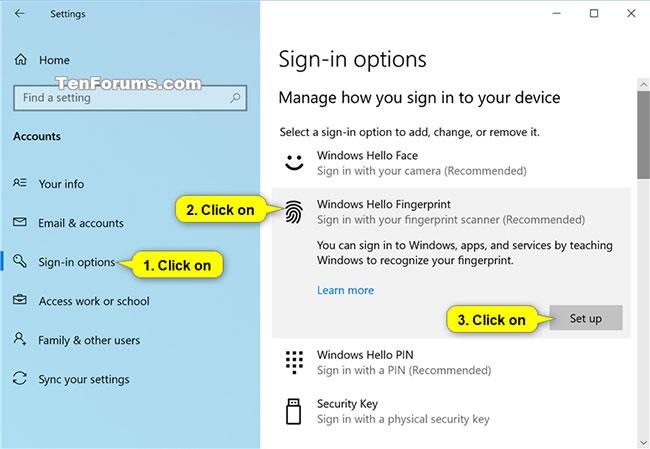
Vyberte Možnosti přihlášení > Windows Hello Fingerprint > Nastavit
Poznámka : Abyste mohli nastavit otisk prstu Windows Hello, musíte mít pro svůj účet kód PIN.
3. Až budete připraveni, klikněte na Začít.
4. Zadejte svůj PIN pro ověření, že jste to vy.
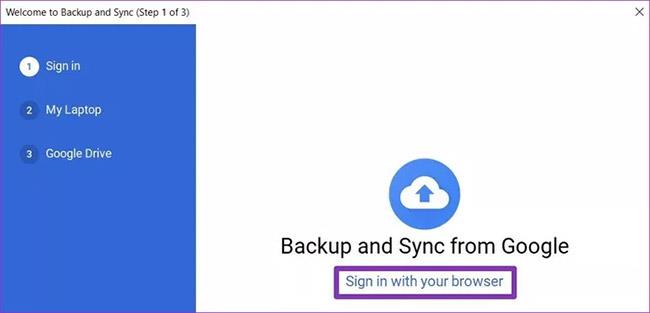
Pro potvrzení zadejte PIN
5. Naskenujte prst na čtečce otisků prstů. Abyste mohli nastavit Windows Hello, budete muset několikrát naskenovat prst.
6. Po výzvě Nyní zkuste jiný úhel klikněte na Další.
7. Položte prsty na čtečku otisků prstů pod různými úhly, aby byly zachyceny různé strany otisku prstu. Abyste mohli nastavit Windows Hello, budete muset několikrát naskenovat prst.

Položte prsty pod různými úhly na čtečku otisků prstů
8. Jakmile je vše nastaveno, klepněte na Zavřít nebo klepněte na odkaz Přidat další prst a přejděte ke kroku 3 výše.
Jak přidat další otisk prstu ke svému účtu v systému Windows 10
Tuto možnost můžete použít poté, co jste si nastavili otisk prstu podle výše uvedených pokynů a chcete přidat další prst.
1. Otevřete aplikaci Nastavení a klikněte na ikonu Účty.
2. Klikněte na Možnosti přihlášení na levé straně, klikněte na Windows Hello Fingerprint na pravé straně a vyberte Přidat další.
3. Pokračujte krokem 3 v části výše.
Jak odstranit všechny otisky prstů z účtu v systému Windows 10
1. Otevřete aplikaci Nastavení a klikněte na ikonu Účty.
2. Klikněte na Možnosti přihlášení na levé straně, klikněte na Windows Hello Fingerprint na pravé straně a vyberte Odebrat.
Nastavte otisk prstu pro svůj účet z přihlašovací obrazovky
Tato možnost je k dispozici pouze od Windows 10 sestavení 17083. Na přihlašovací obrazovce klikněte na dlaždici Windows Hello pod možnostmi přihlášení .
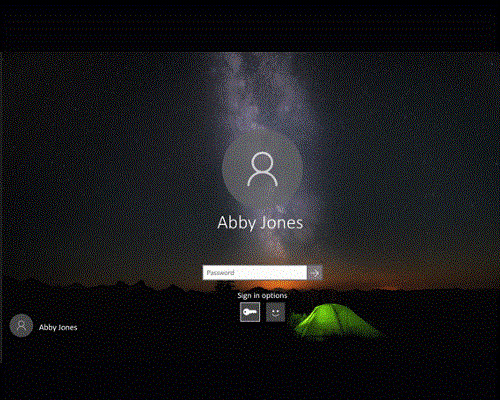
Nastavte otisk prstu pro svůj účet z přihlašovací obrazovky
Vidět víc:
Tato příručka vám ukáže, jak změnit nebo obnovit výchozí umístění složky Camera Roll ve Windows 10.
Snížení velikosti a kapacity fotografií vám usnadní jejich sdílení nebo posílání komukoli. Zejména v systému Windows 10 můžete hromadně měnit velikost fotografií pomocí několika jednoduchých kroků.
Pokud nepotřebujete zobrazovat nedávno navštívené položky a místa z důvodu bezpečnosti nebo ochrany soukromí, můžete to snadno vypnout.
Jedno místo pro ovládání mnoha operací přímo na systémové liště.
V systému Windows 10 si můžete stáhnout a nainstalovat šablony zásad skupiny pro správu nastavení Microsoft Edge a tato příručka vám ukáže postup.
Hlavní panel má omezený prostor, a pokud pravidelně pracujete s více aplikacemi, může vám rychle dojít místo na připnutí dalších oblíbených aplikací.
Stavový řádek v dolní části Průzkumníka souborů vám říká, kolik položek je uvnitř a vybraných pro aktuálně otevřenou složku. Dvě tlačítka níže jsou také k dispozici na pravé straně stavového řádku.
Microsoft potvrdil, že další velkou aktualizací je Windows 10 Fall Creators Update. Zde je návod, jak aktualizovat operační systém dříve, než jej společnost oficiálně spustí.
Nastavení Povolit časovače probuzení v Možnosti napájení umožňuje systému Windows automaticky probudit počítač z režimu spánku, aby mohl provádět naplánované úlohy a další programy.
Zabezpečení Windows odesílá upozornění s důležitými informacemi o stavu a zabezpečení vašeho zařízení. Můžete určit, která oznámení chcete dostávat. V tomto článku vám Quantrimang ukáže, jak zapnout nebo vypnout oznámení z Centra zabezpečení systému Windows ve Windows 10.
Také by se vám mohlo líbit, že kliknutím na ikonu na hlavním panelu se dostanete přímo do posledního okna, které jste měli v aplikaci otevřené, aniž byste potřebovali miniaturu.
Pokud chcete změnit první den v týdnu ve Windows 10 tak, aby odpovídal zemi, ve které žijete, vašemu pracovnímu prostředí nebo chcete lépe spravovat svůj kalendář, můžete to změnit pomocí aplikace Nastavení nebo Ovládacích panelů.
Počínaje verzí aplikace Váš telefon 1.20111.105.0 bylo přidáno nové nastavení Více oken, které umožňuje povolit nebo zakázat upozornění před zavřením více oken při ukončení aplikace Váš telefon.
Tato příručka vám ukáže, jak povolit nebo zakázat zásadu dlouhých cest Win32, aby byly cesty delší než 260 znaků pro všechny uživatele ve Windows 10.
Připojte se k Tips.BlogCafeIT a zjistěte, jak vypnout navrhované aplikace (navrhované aplikace) ve Windows 10 v tomto článku!
V dnešní době používání mnoha programů pro notebooky způsobuje rychlé vybíjení baterie. To je také jeden z důvodů, proč se baterie počítačů rychle opotřebovávají. Níže jsou uvedeny nejúčinnější způsoby, jak ušetřit baterii v systému Windows 10, které by čtenáři měli zvážit.
Pokud chcete, můžete standardizovat obrázek účtu pro všechny uživatele na vašem PC na výchozí obrázek účtu a zabránit uživatelům v pozdější změně obrázku účtu.
Už vás nebaví Windows 10 otravovat úvodní obrazovkou „Získejte ještě více z Windows“ při každé aktualizaci? Některým lidem to může pomoci, ale také překážet těm, kteří to nepotřebují. Zde je návod, jak tuto funkci vypnout.
Nový prohlížeč Edge založený na Chromu od společnosti Microsoft ukončí podporu pro soubory elektronických knih EPUB. K prohlížení souborů EPUB v systému Windows 10 budete potřebovat aplikaci pro čtení EPUB třetí strany. Zde je několik dobrých bezplatných možností, ze kterých si můžete vybrat.
Pokud máte výkonný počítač nebo nemáte v systému Windows 10 mnoho spouštěcích programů, můžete zkusit zkrátit nebo dokonce úplně deaktivovat zpoždění při spuštění, aby se váš počítač spouštěl rychleji.
Kiosk Mode ve Windows 10 je režim pro použití pouze 1 aplikace nebo přístupu pouze k 1 webu s uživateli typu host.
Tato příručka vám ukáže, jak změnit nebo obnovit výchozí umístění složky Camera Roll ve Windows 10.
Úprava souboru hosts může způsobit, že nebudete moci přistupovat k Internetu, pokud soubor není správně upraven. Následující článek vás provede úpravou souboru hosts ve Windows 10.
Snížení velikosti a kapacity fotografií vám usnadní jejich sdílení nebo posílání komukoli. Zejména v systému Windows 10 můžete hromadně měnit velikost fotografií pomocí několika jednoduchých kroků.
Pokud nepotřebujete zobrazovat nedávno navštívené položky a místa z důvodu bezpečnosti nebo ochrany soukromí, můžete to snadno vypnout.
Microsoft právě vydal aktualizaci Windows 10 Anniversary Update s mnoha vylepšeními a novými funkcemi. V této nové aktualizaci uvidíte spoustu změn. Od podpory stylusu Windows Ink po podporu rozšíření prohlížeče Microsoft Edge byly výrazně vylepšeny také nabídky Start a Cortana.
Jedno místo pro ovládání mnoha operací přímo na systémové liště.
V systému Windows 10 si můžete stáhnout a nainstalovat šablony zásad skupiny pro správu nastavení Microsoft Edge a tato příručka vám ukáže postup.
Tmavý režim je rozhraní s tmavým pozadím ve Windows 10, které pomáhá počítači šetřit energii baterie a snižuje dopad na oči uživatele.
Hlavní panel má omezený prostor, a pokud pravidelně pracujete s více aplikacemi, může vám rychle dojít místo na připnutí dalších oblíbených aplikací.






















